
지난번 공유 폴더 생성에 이어서 오늘은 SMB 네트워크 드라이브 연결 을 진행해 보겠습니다.
SMB/CIFS 프로토콜은 내부 네트워크에서 데이터를 전송할 때 가장 일반적으로 사용하는 전송 방식입니다. OMV에는 기본적으로 설치되어 있기 때문에 별도의 플러그인을 설치할 필요없이 메뉴에서 서비스를 활성화 하면 됩니다.
OMV에서 SMB 네트워크를 설정하고 클라이언트 컴퓨터에서 연결하는 방법까지 알아봅니다.
SMB 네트워크 드라이브 활성화
워크 벤치에 접속하고 왼쪽 메뉴에서 서비스 -> SMB/CIFS -> 설정으로 들어갑니다.
활성화 체크하고 저장해 줍니다. 다른 여려가지 옵션들도 있는데 굳이 변경할 필요는 없습니다. 기본설정 그대로 사용하시면 됩니다.
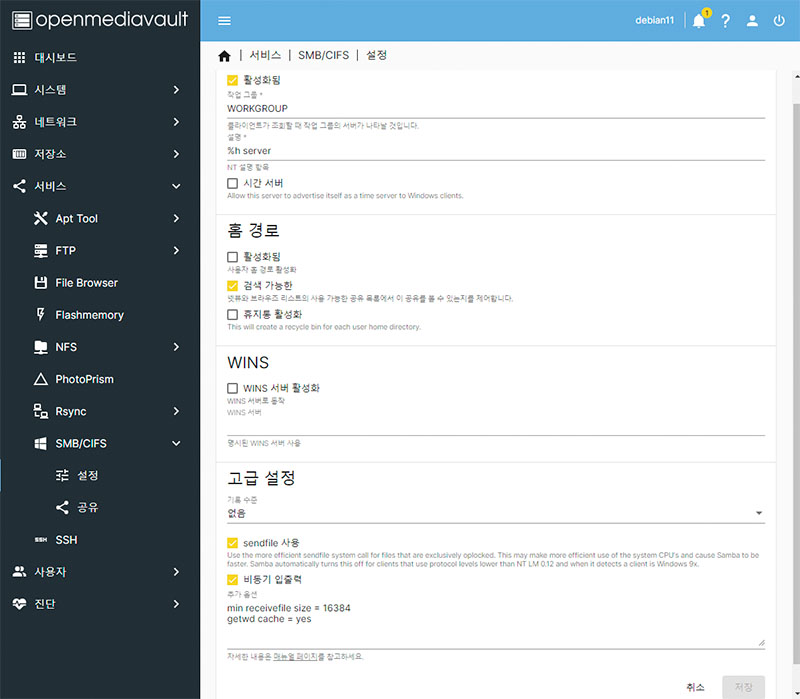
다음 SMB/CIFS 서비스가 사용할 공유 폴더를 설정 해줍니다.
서비스 -> SMB/CIFS -> 공유 메뉴에서 생성 버튼을 누르고 사용할 공유 폴더를 선택하고 저장해 줍니다. 여기서도 다른 옵션들은 기본설정 그대로 사용하시면 됩니다.
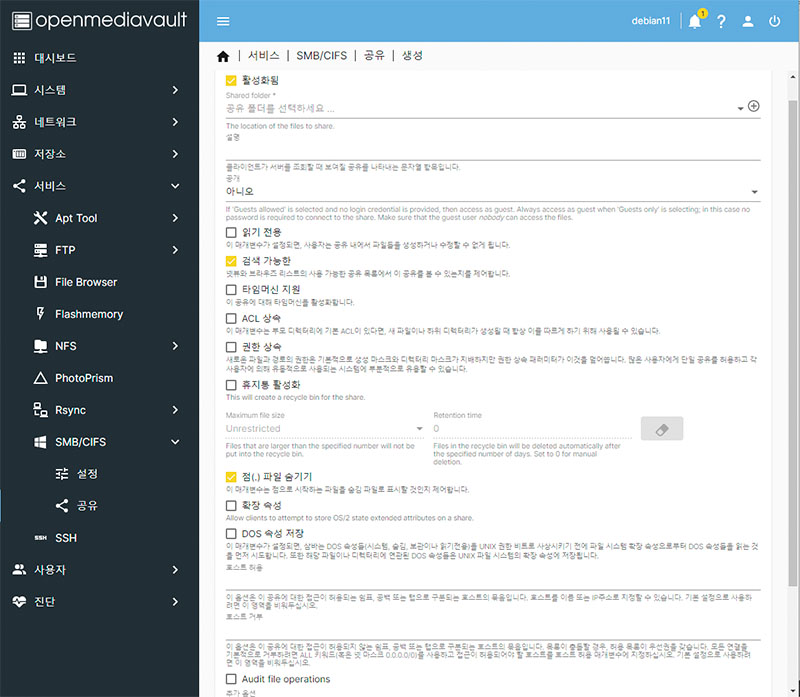
설정을 마치면 등록된 공유 폴더 목록이 나옵니다. 워크벤치 상단에 나와 있는 호스트 이름을 확인합니다. 여기서는 debian11 입니다.
내부 네트워크에서는 ip주소 또는 호스트 이름으로도 통신을 할 수 있습니다. 어떤 방식으로 설정 하던 기능에 차이는 없지만 호스트 이름으로 통신을 할 경우 호스트의 ip주소가 변경 되더라도 다시 연결 설정을 할 필요 없이 통신이 가능한 장점이 있습니다.
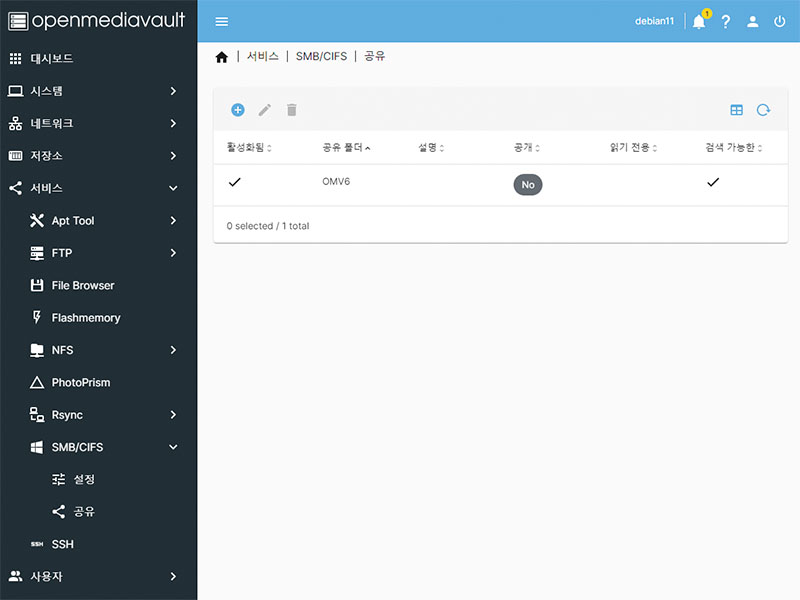
여기까지 OMV에서 SMB 설정은 마무리 되었습니다.
네트워크 드라이브 연결
컴퓨터에서 NAS로 네트워크 드라이브를 연결해 보겠습니다.
윈도우 탐색기에서 상단 메뉴 컴퓨터 -> 네트워크 드라이브 연결을 선택합니다.
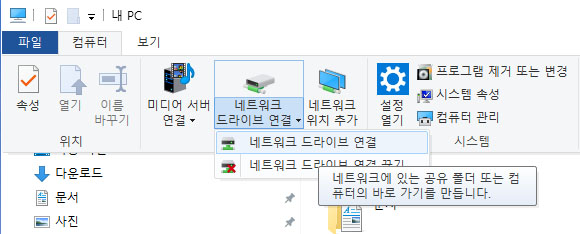
폴더에 찾아보기를 누릅니다. 자동으로 탐색을 하고 조금 기다리면, 내부 네트워크에서 연결 가능한 SMB 서버를 목록으로 보여줍니다.
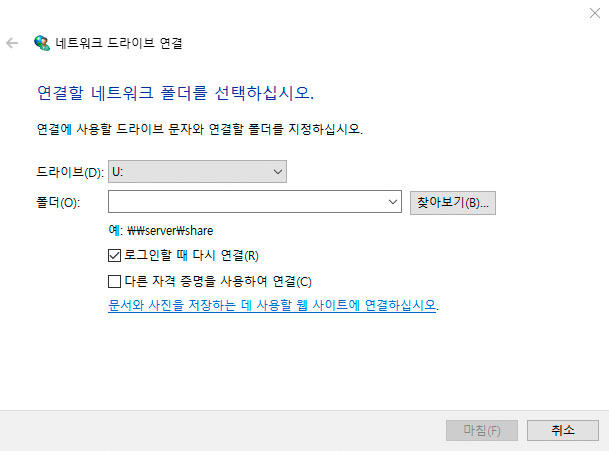
서버를 선택하고 자격 증명 입력 창이 나오면 OMV에서 설정한 계정 정보를 입력하면 됩니다.
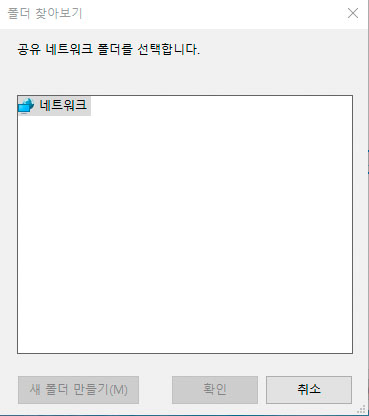
여기서 인증에 실패하게 되는데 원인은 데비안을 설치할 때 생성한 계정은 OMV를 설치하면서 패스워드 설정이 초기화되기 때문입니다.
OMV에서 사용자 계정을 추가한 경우에는 정상적으로 접속이 됩니다.
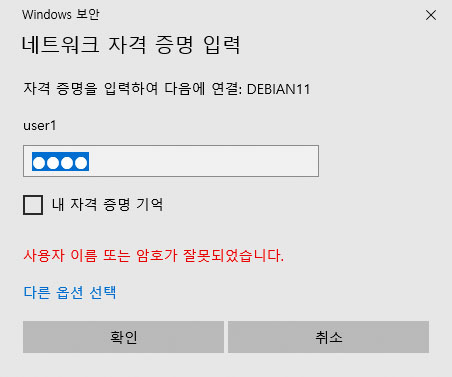
이렇게 인증에 실패할 경우 워크벤치 계정 설정으로 들어가서 사용자 계정에 대한 암호 설정을 다시 해줍니다. 기존에 설정한 패스워드를 그대로 사용해도 됩니다.
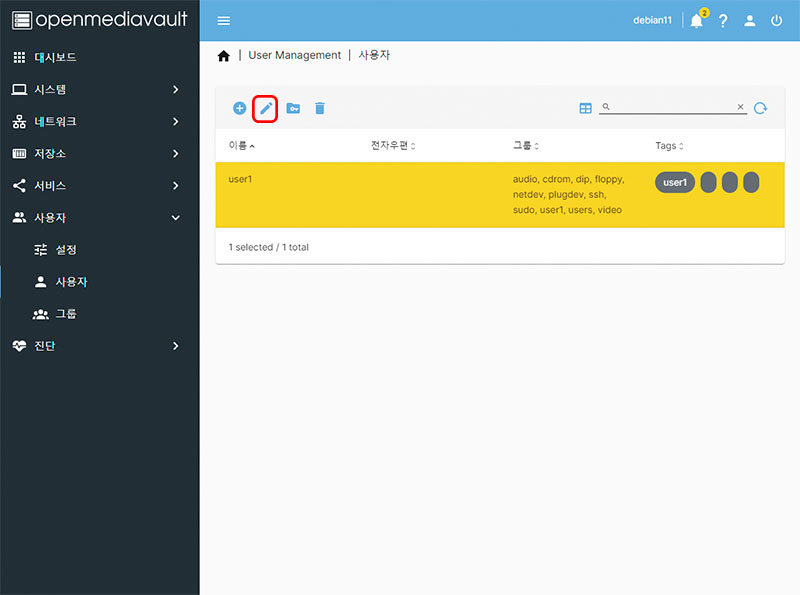
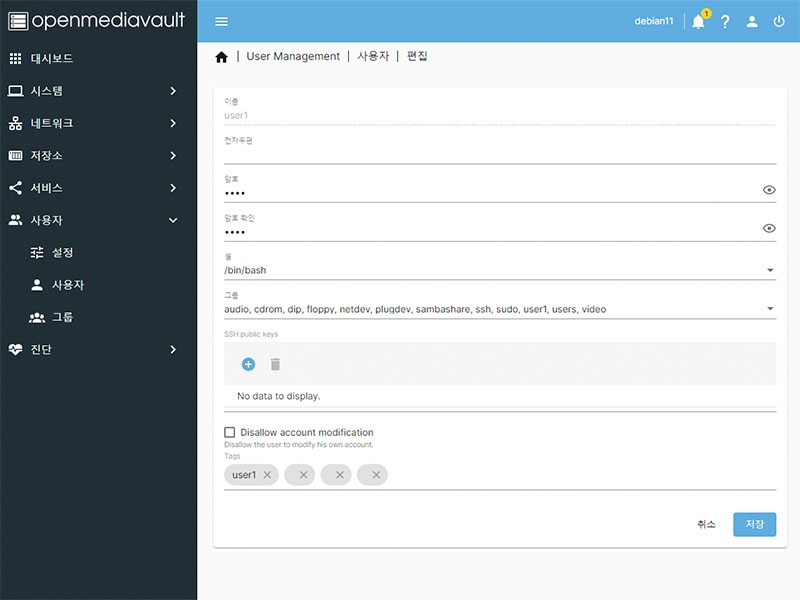
다시 네트워크 드라이브 연결을 시도하고 인증을 진행하면 네트워크 드라이브가 연결됩니다.
내부망에서는 SMB/CIFS 연결이 속도가 빠르고 호환성도 좋아서 유용하게 사용되지만, 외부에서 인터넷으로 접속하기에는 보안이 취약하기도 하고 인터넷 업체에서 SMB의 포트를 차단하기 때문에 외부 접속용으로는 적합하지 않습니다.
이제 내부망에서는 NAS로 데이터를 전송할 수 있게 되었습니다. 다음 포스팅에서는 외부에서 NAS로 인터넷 접속 설정을 진행해 보겠습니다.
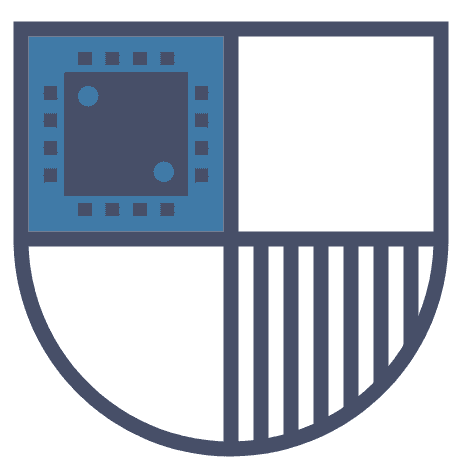

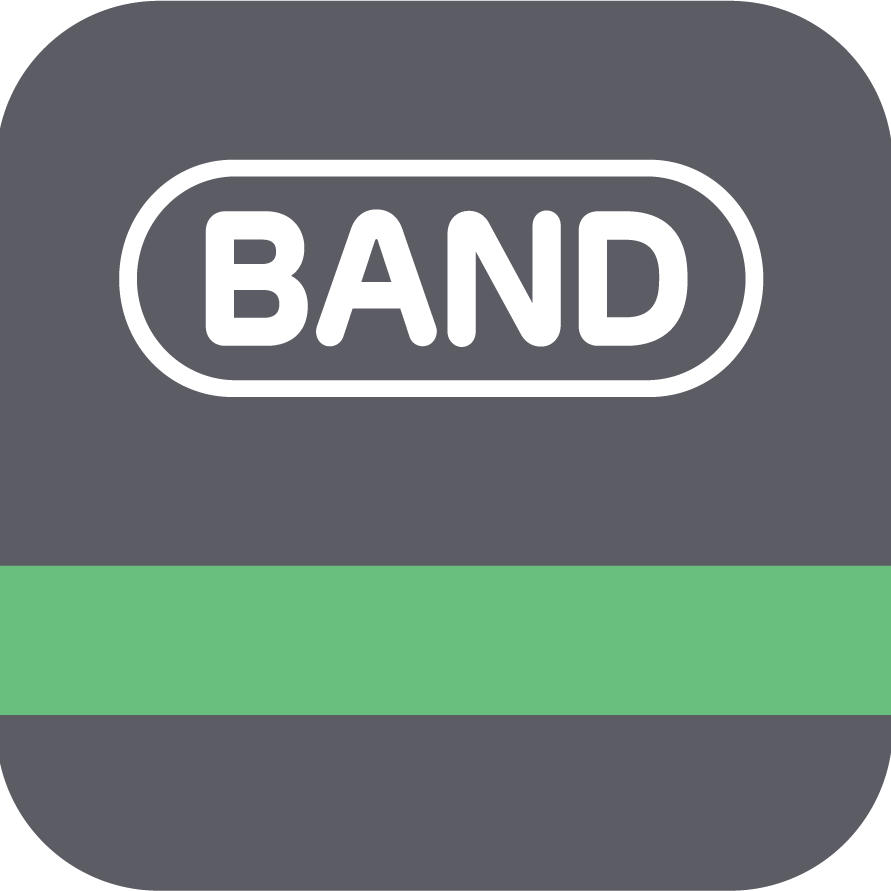




 [OMV] OMV 셋팅 : 2-6. 무료 DDNS 가입 (DuckDNS)
[OMV] OMV 셋팅 : 2-6. 무료 DDNS 가입 (DuckDNS)